Excel中如何导出图片,3种简单方法教你搞定!
456
2022-10-31

用excel2007制作流程图
在我们一些会议或者是采购,都需要用到流程图。下面让小编为你带来用excel2007制作流程图的方法。
excel2007制作流程图步骤:
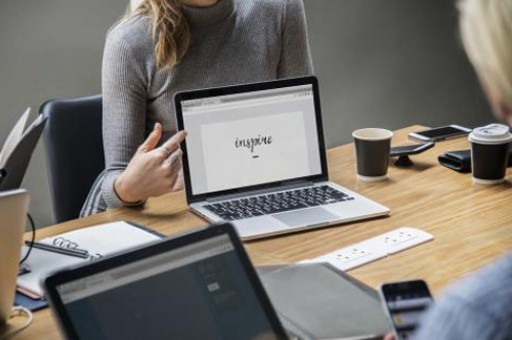
【第一步】打开“办公用品采购流程.xlsx”工作簿,工作表中的标题区域和用于绘制流程图的区域都是合并后的单元格。找到位于“插入”功能选项卡下,插图工具栏中的“形状”按钮 。
【第三步】通过点选相应的样式,然后通过在工作表中拖拽鼠标,可以绘制出相应的图形。例如,选择“流程图”栏目中的“准备”按钮
。
【第七步】文字的字体和大小可以通过快捷栏或者“开始”功能选项卡下的“字体”栏进行设置。
【第八步】完成了流程图的图形添加和设置之后,我们可以用同样的方法,绘制下一流程的图形,并添加文字。
【第九步】选择“形状”按钮 下的箭头
样式图标,绘制流程图的箭头。
【第十步】在第一个图形下方绘制箭头,并将两个过程的图形连接起来。通过“格式”功能选项卡下的“形状样式”可以选择线条的样式。
【第十一步】以此类推,将逐个流程的流程图标绘制出来,并用箭头连接起来,一个简单的流程图就制作完成了。
版权声明:本文内容由网络用户投稿,版权归原作者所有,本站不拥有其著作权,亦不承担相应法律责任。如果您发现本站中有涉嫌抄袭或描述失实的内容,请联系我们jiasou666@gmail.com 处理,核实后本网站将在24小时内删除侵权内容。